请注意::本文仅为方便您阅读而提供。本文由翻译软件自动翻译,可能未经校对。本文的英文版应被视为官方版本,您可在此找到最新信息。您可以在此处访问。
为不同的联系人显示不同的电子邮件订阅
上次更新时间: 2025年9月29日
默认情况下,您的电子邮件订阅首选项页面将显示您账户的所有可用订阅类型。如果您希望某些订阅类型只显示给某些联系人,可以为订阅类型的子集创建自定义规则。
了解限制和注意事项
- 联系人将始终看到他们当前订阅的订阅类型。
- 可见性规则控制哪些订阅类型会出现在联系人的订阅首选项页面上。它们不会为每个规则创建单独的首选项页面。
创建订阅可见性规则
- 在 HubSpot 帐户中,单击顶部导航栏中的 settings“设置”图标。
- 在左侧边栏菜单中,导航至营销>电子邮件。
- 单击 "订阅类型"选项卡。
- 单击可见性规则选项卡。
- 在右上角,单击创建规则。
- 在右侧面板中,输入可见性规则的名称 。
- 单击 "哪些联系人应该看到这个? 下拉菜单,然后选择要包含的每个部分旁边的复选框 。
- 单击保存并继续。
- 单击 "选择订阅类型 "下拉菜单,然后选择要让这些联系人查看的每种订阅类型旁边的复选框 。
- 单击 "选择要预览的联系人 "下拉菜单并选择联系人,然后单击 "预览首选项页面"。
- 在预览页面上,您可以查看联系人是否属于可见性规则中的任何片段,以及哪些订阅会受到该规则的影响。要预览不同的联系人,请单击预览 为联系人 下拉菜单并选择联系人。

- 完成预览联系人后,单击左上角的 "返回" 。
- 对可见性规则进行任何更改,然后单击保存。
管理订阅可见性规则
- 在 HubSpot 帐户中,单击顶部导航栏中的 settings“设置”图标。
- 在左侧边栏菜单中,导航至营销>电子邮件。
- 单击 "订阅类型"选项卡。
- 单击可见性规则选项卡。
- 编辑现有规则
- 将鼠标悬停在规则上,然后单击操作 下拉菜单并选择编辑。
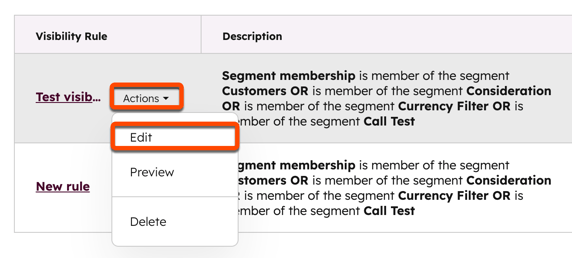
-
- 在右侧面板中,对规则的名称和片段进行任何更改,然后单击保存并继续。
- 对规则的订阅进行任何更改,然后单击保存。
- 要删除现有规则,请将鼠标悬停在规则上,然后单击操作 下拉菜单并选择删除。在对话框中,单击删除可见性规则。
- 预览现有规则
- 将鼠标悬停在规则上,然后单击操作 下拉菜单并选择预览。
- 在预览屏幕上,单击预览为 下拉菜单并选择联系人 或可见性规则。
- 单击第二个下拉菜单 并选择联系人,或选择要测试的每条可见性规则旁边的复选框 。
- 完成后,单击左上角的返回 。
Marketing Email
你的反馈对我们至关重要,谢谢。
此表单仅供记载反馈。了解如何获取 HubSpot 帮助。